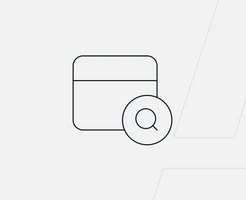- Was ist WordPress?
-
WordPress installieren: Schritt für Schritt Anleitungen
-
WordPress umziehen
- WordPress Download
-
Einführung in die WordPress Oberfläche
-
WordPress Tracking
-
Tipps für WordPress Blogger
-
WordPress-Themes
-
Plugins und Erweiterungen in WordPress
-
WordPress-Sicherheit
-
WordPress SEO
WordPress Hosting von METANET
Erschaffen Sie sich mit WordPress Ihre Website schnell selbst. Freuen Sie sich über die pfeilschnelle Ladezeit Ihrer neuen Website.
Wo erscheinen WordPress-Kommentare?
Die Kommentarfunktion erscheint unter den Beiträgen. Die WordPress-Kommentarfunktion ist standardmässig aktiviert. Die Kommentare erscheinen nicht auf der Start- oder Kategorieseite, sondern nur in der Detailansicht der Beiträge.

Verschachtelte Kommentare in WordPress aktivieren
Standardmässig werden die Kommentare einfach untereinander dargestellt, dadurch können die Antworten auf Kommentare optisch aber nur schlecht von neuen Kommentaren unterschieden werden. Sinnvoll ist es daher, die Verschachtelung in den Kommentaren zu aktivieren. Dazu wechselst du im Backend in die "Einstellungen" und dort in den Unterpunkt "Diskussion". Im Einstellungsbereich "Weitere Kommentareinstellungen" setzt du ein Häkchen bei "Verschachtelte Kommentare in 5 Ebenen organisieren".

WordPress-Kommentare sortieren
WordPress zeigt die ältesten Kommentare am Ende der Kommentare an. Wenn du diese Sortierung so ändern möchtest, dass die neuesten Kommentare am Anfang stehen, kannst du das auch über den Einstellungsdialog ändern. Im obigen Screenshot siehst du in der letzten Zeile "Die ältesten Kommentare sollen oben stehen". Ändere einfach das Auswahlfeld und klicke anschliessend auf "Änderungen speichern". Ab sofort stehen die neuesten Kommentare oben.
Kommentar-Spam vorbeugen in WordPress
Kommentare sind ein schöne Sache, sie ermöglichen dem Blog-Betreiber einfach mit seinen Lesern in Kontakt zu treten und zu diskutieren. Leider werden die Kommentarspalten seit jeher von automatisierten Bots missbraucht, um Verlinkungen auf Websites zu setzen. Verlinkungen sind für die Optimierung der Suchergebnisse sehr wertvoll.
Mittlerweile haben aber auch die Suchmaschinen gelernt, diese Kommentarspamlinks entsprechend zu ignorieren. Leider haben das die Link-Spammer anscheinend noch nicht mitbekommen und so fluten sie die Kommentarspalten der Blogs nach wie vor mit dusseligen Kommentaren und Links. Im schlechtesten Fall können diese Spam-Links sogar Deinem Blog schaden, da du auf zwielichtige Seiten verlinkst und Google dich dafür mit schlechten Suchergebnissen abstraft. Folgende Grundeinstellungen solltest du daher in deinem Blog vornehmen:
Kommentare müssen freigeschaltet werden
Mit dieser Einstellung werden die Kommentare nicht sofort, sondern erst nach deiner manuellen Freischaltung veröffentlicht. Die Einstellung hierfür findest du in den Diskussionseinstellungen.

Aktiviere die Option "muss der Kommentar manuell freigegeben werden". Damit du nicht versäumst die Kommentare freizugeben, solltest du zusätzlich in der Einstellung "Mir eine E-Mail senden, wenn" die Option "jemand einen Kommentar schreibt" aktivieren. Auf dem Screenshot oben ist das die erste Einstellung.
Mit dieser Massnahme veröffentlichst du, zumindest nicht ohne es zu wissen, keine Spamkommentare und Spamlinks mehr.
Spam-Kommentare per Plugin automatisch filtern
Da es Kommentar-Spam nicht erst seit gestern gibt und das manuelle Freischalten von Kommentaren auch zeitaufwendig und lästig werden kann, gibt es Plugins, die die Spam-Kommentare automatisch erkennen. Das bekannteste dieser Plugins ist "Akismet Anti Spam" von Automattic, also direkt von den WordPress-"Erfindern". Das Plugin wird bei einer Standard-WordPress-Installation gleich mitinstalliert, muss aber noch aktiviert werden, damit es seine Arbeit aufnehmen kann. Du findest das Plugin im "Plugin" Menü unter "Installierte Plugins".

Um das Plugin zu aktivieren, klickst du auf den Link "Aktivieren" unter dem Plugin-Namen. Im nächsten Schritt musst du ein Akismet-Konto eröffnen, klicke auf den Button "Eröffne dein Akismet-Konto".

Im nächsten Schritt klickst du auf den Button "Hol Dir deinen API-Schlüssel". Es wird ein neues Fenster geöffnet und die Website akismet.com/wordpress/ aufgerufen. Ein API Schlüssel ist quasi dein Passwort, dass du für die Plugin-Konfiguration benötigst

Auf der Akismet-Seite klickst du auf den Button "Activate Akismet", im Anschluss gibst du deine E-Mail Adresse und ein Passwort ein. Anschliessend wählst du einen Tarif aus. Für persönliche Seiten ist Akismet kostenlos, für kommerzielle Seiten gibt es drei weitere Tarife. Je nachdem für welchen Tarif du dich entscheidest, musst du im nächsten Schritt Zahlungsdaten hinterlegen.
Wenn alles geklappt hat, dann ruft Akismet deine Blogseite auf und überträgt den API-Key, so dass das Plugin ohne weitere Schritte aktiviert ist.

Im oberen Screenshot siehst du die Einstellungen des Akismet-Plugins. Zur Sicherheit empfehlen wir die Datenschutzhinweise (standardmässig deaktiviert) zu aktivieren, klicke anschliessend auf "Änderung speichern".
WordPress Kommentare deaktivieren
Für die Deaktivierung der Kommentare gehst du in die Diskussions-Einstellungen. Im ersten Block entfernst du den Haken bei der Einstellung "Besuchern erlauben, neue Beiträge zu kommentieren".

WordPress Kommentare global deaktivieren/ausschalten
Mit dieser Änderung in den Diskussionseinstellungen erreichst du, dass die Kommentarfunktion für neue Beiträge deaktiviert wird. Alle bestehenden Kommentare und auch die Möglichkeit des Kommentierens bei alten Artikeln bleiben erhalten. Da den Spammern jedoch egal ist, in welchem Blog und Beitrag sie ihren Spam abladen, empfehlen wir die Kommentarfunktion global zu deaktivieren.
Mit dem Plugin "Disable Comments" kannst du alle Kommentare und Kommentarfunktionen im gesamten WordPress-Blog deaktivieren. Nach der Aktivierung dieses Plugins können im gesamten Blog keine Kommentare mehr hinterlegt werden.
Für die Installation des Plugins klickst du im Backend auf "Plugins" und dort auf den Unterpunkt "Installieren". Im Suchfeld oben rechts gibst du den Suchbegriff "disable comments" ein.

Bei dem ersten Plugin im Suchergebnis klickst du auf "Jetzt installieren". Anschliessend klickst du auf den Button "Aktivieren". Nach der Aktivierung werden deine installierten Plugins angezeigt.

Über den Link "Einstellungen" kannst du das Plugin konfigurieren. Du hast die Möglichkeit den Seitentyp zu wählen, in dem die Kommentare deaktiviert werden sollen, zusätzlich kannst du Kommentare global (überall) deaktivieren.

Bestehende Kommentare kannst du mit dem Plugin ebenfalls löschen. Klicke dazu auf den Reiter "Kommentare löschen". Im folgenden Dialog wählst Du analog zu den generellen Einstellungen aus, wo die Kommentare gelöscht werden sollen. Und auch hier besteht die Möglichkeit, alle Kommentare im Blog zu löschen.